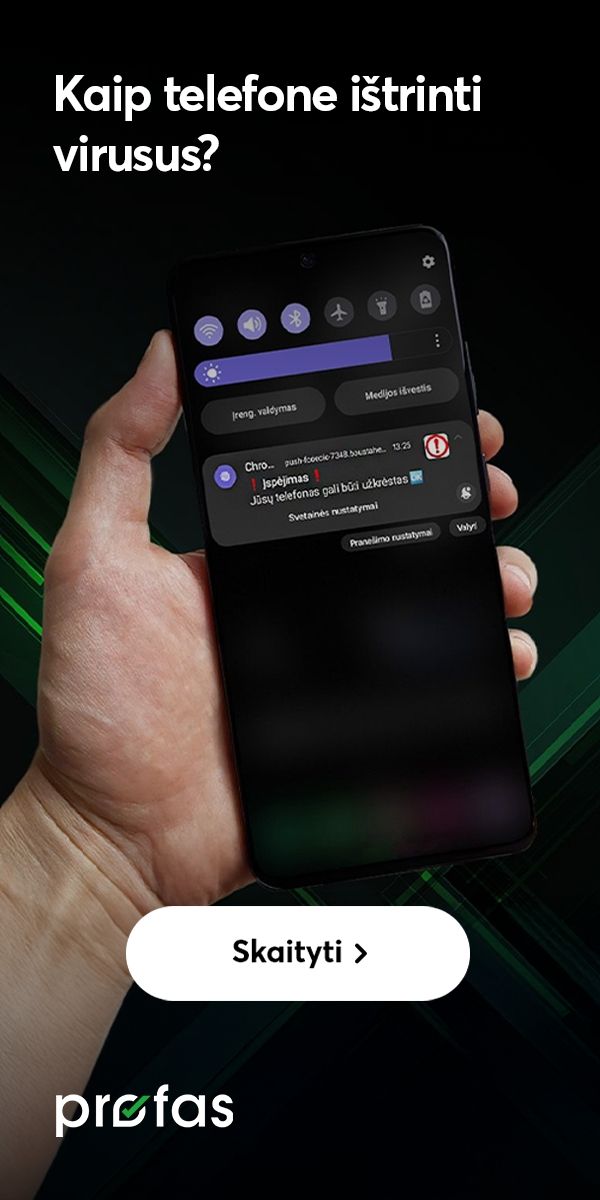Kaip išmaniuoju telefonu sumokėti už automobilio stovėjimą?

Taip lengviau: greitasis skaitymas
- Norėdami susimokėti už automobilio stovėjimą Vilniuje ir kituose šalies miestuose, naudokite programėlę „m.Parking“
- Tam, kad galėtumėte pradėti naudotis programėle, telefone turi būti įjungti mobilieji duomenys ir išjungtas „Wi-Fi“ ryšys
- Programėlėje galite pridėti kelis automobilius
„Šiandien susimokėti už automobilio stovėjimą Vilniuje, Kaune, Klaipėdoje ir Trakuose galima naudojantis išmaniosiomis programėlėmis, tokiomis kaip „UNIPARK“ („Android“ ir „iOS“) ar „Parkman“ („Android“ ir „iOS“) ir M.Parking“. Pastaroji yra populiariausia ir dažniausiai naudojama, todėl papasakosiu, kaip greitai ir lengvai pradėti ja naudotis“, – sako „Bitės Profas“ Martynas Vrubliauskas.
Kaip parsisiųsti „m.Parking“ programėlę?
Norėdami sumokėti už automobilio stovėjimą Vilniuje išmaniuoju „Android“ telefonu, pirmiausia atsisiųskite programėlę „m.Parking“ („Android“). Tai padarysite atvėrę „Google Play“ parduotuvę, paieškos laukelyje įvedę programėlės pavadinimą „m.Parking“, spustelėję „Įdiegti“, po to – „Atidaryti“.
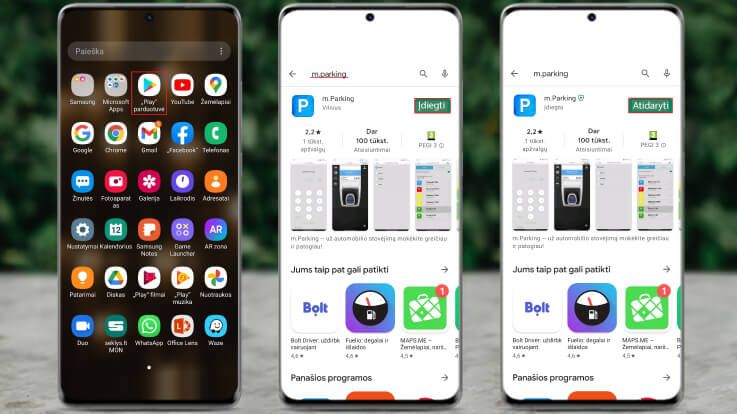
„Jei naudojatės „iPhone“ išmaniuoju, iš pradžių atverkite „App Store“ parduotuvę ir spustelėkite ekrano apačioje, kairėje pusėje esančią paieškos parinktį „Search“. Paieškoje įveskite programėlės pavadinimą „m.Parking“, tuomet spustelėkite „Gauti“ (angl. Get) ir „Atidaryti“ (angl. Open)“, – pasakoja „Bitės“ išmaniųjų įrenginių ekspertė ir priduria, kad pavyzdyje nurodytu atveju programėlė telefone jau buvo įdiegta. Todėl reikėjo ją tik atnaujinti, pasirinkus „Atnaujinti“ (angl. Update).
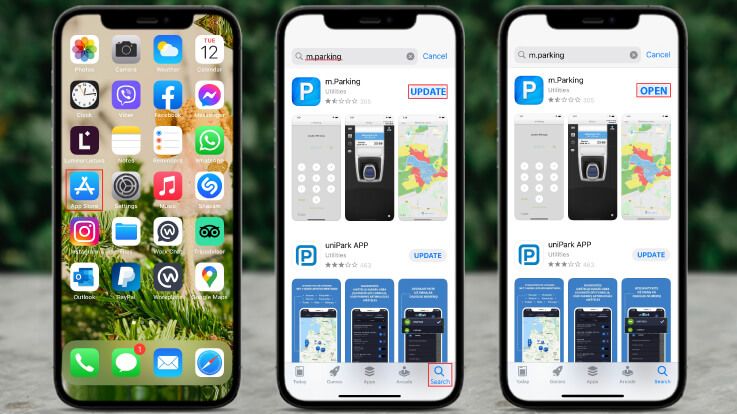
Kaip pradėti naudotis „m.Parking“ programėle?
Nepriklausomai nuo to, ar naudojatės „Android“ operacinės sistemos ar „iPhone“ įrenginiu, tolimesnės instrukcijos išlieka tokios pačios.
„Atverkite „m.Parking“ telefone. Tam, kad galėtumėte pradėti naudotis programėle, įrenginyje turi būti įjungti mobilieji duomenys ir išjungtas „Wi-Fi“ ryšys. Jei bevielis interneto ryšys įjungtas, ekrane matysite apie tai perspėjantį pranešimą. Išjungus „Wi-Fi“ ir įjungus mobiliuosius duomenis, spustelėkite „Tikrinti dar kartą“ ir patvirtinkite, jog sutinkate su naudojimosi taisyklėmis“, – teigia „Bitės Profas“.
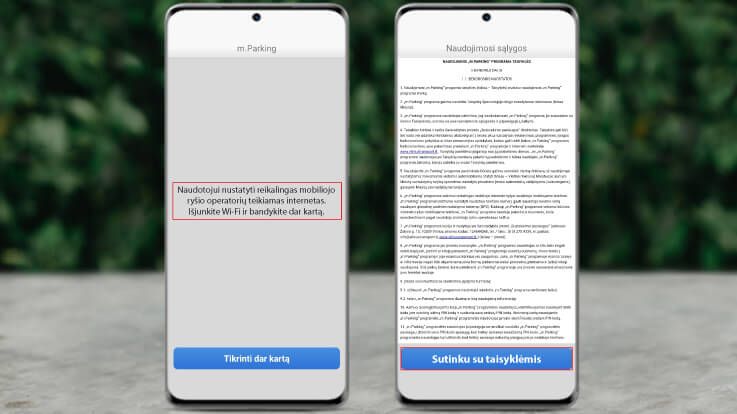
Kitame žingsnyje programėlė automatiškai identifikuos jūsų telefono numerį ir gausite specialų kodą SMS žinute. Įvedus kodą programėlėje, tapatybės patvirtinimui, reikės susikurti PIN kodą, kurį naudosite kaskart jungiantis prie programėlės. Sukūrę 4 skaitmenų PIN kodą, spustelėkite „Gerai“.
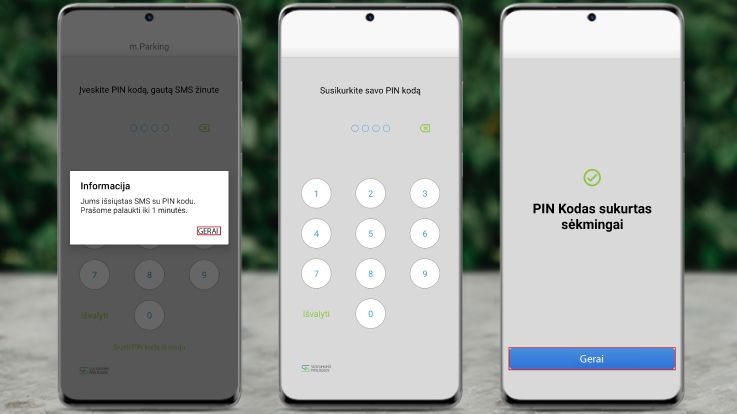
Kaip susimokėti už automobilio stovėjimą?
„Atvėrę pagrindinį programėlės langą, rasite visas reikalingas parinktis ir nustatymus. Norėdami sumokėti už automobilio stovėjimą telefonu, iš pradžių pasirinkite mokėjimo būdą. Tą padarysite dešinėje ekrano pusėje spustelėję parinktį „Mokėjimas“. Atsivėrusiame lange matysite, kad automatiškai nustatytas mokėjimas telefonu. Tai reiškia, kad už automobilio stovėjimą sumokėsite kartu su mėnesio telefono sąskaita. Norėdami, galite pridėti banko kortelę – tuomet mokestis už stovėjimą bus nuskaitytas tiesiai iš jūsų banko sąskaitos“, – pasakoja M. Vrubliauskas.
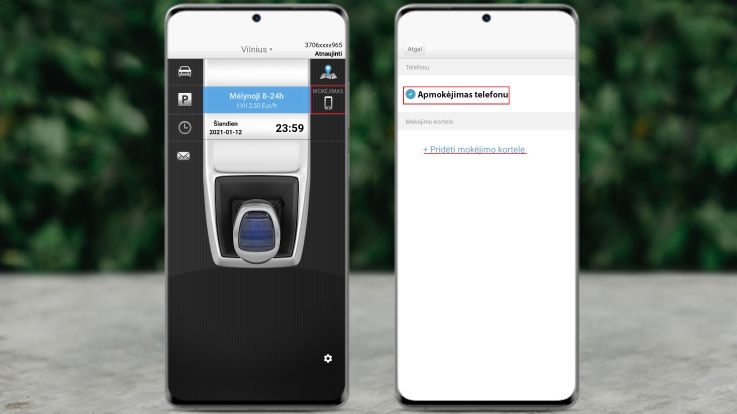
Spustelėję ant dešinėje pusėje esančios žemėlapio ikonos, galėsite peržiūrėti parkavimo zonas skirtinguose Lietuvos miestuose. Spustelėję ant laikrodžio ikonos, galėsite nustatyti automobilio stovėjimo stabdymo laiką. Tai reiškia, kad pasibaigus nustatytam laikui, programėlė automatiškai sustabdys paslaugą. Norėdami aktyvuoti šią funkciją, pasirinkite norimą stovėti laiką.
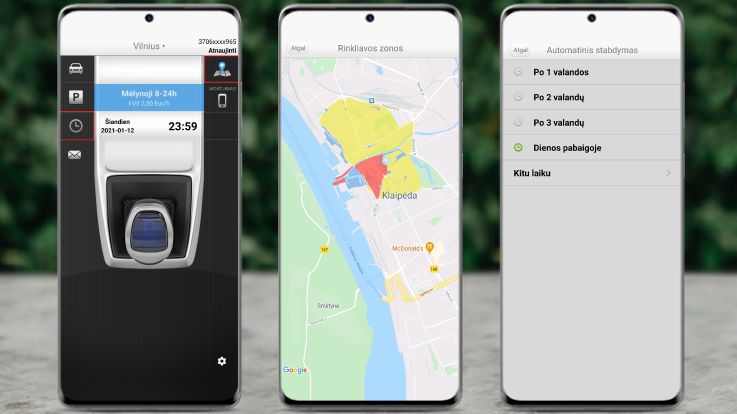
„Pagrindiniame meniu spustelėję ant „P“ raidės ikonos, galėsite rankiniu būdu pasirinkti automobilio stovėjimo zoną. Taip pat galite aktyvuoti parinktį „Automatinis nustatymas“, tuomet pagal jūsų buvimo vietą, programėlė tą padarys automatiškai. Visgi, kartais atsiduriame zonų ribose, todėl visuomet verta patikrinti, ar programėlės parinkimas teisingas ir prireikus, zoną pakeisti rankiniu būdu“, – sako „Bitės Profas“.
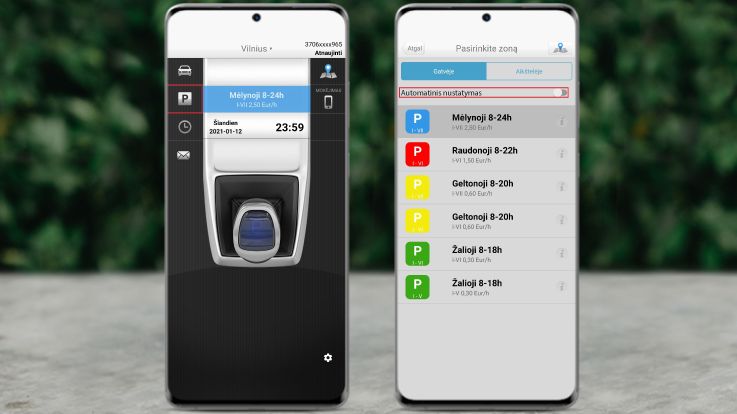
Kaip nustatyti automobilio valstybinį numerį?
Vienas pagrindinių nustatymų – automobilio valstybinis numeris. Jį įvesite pagrindiniame meniu spustelėję ant kairėje pusėje esančios automobilio ikonos ir „Pridėti transporto priemonę“. Pasirinkite automobilio tipą, įveskite valstybinį numerį ir spustelkite „Pridėti“. Norėdami, galite pridėti ir daugiau automobilių, jei, pavyzdžiui, turite darbo, asmeninį ar išnuomotą. Tik kaskart statydami automobilį nepamirškite patikrinti, ar pasirinkote tinkamą. Programėlė automatiškai išsaugo paskutinį naudotą automobilį.
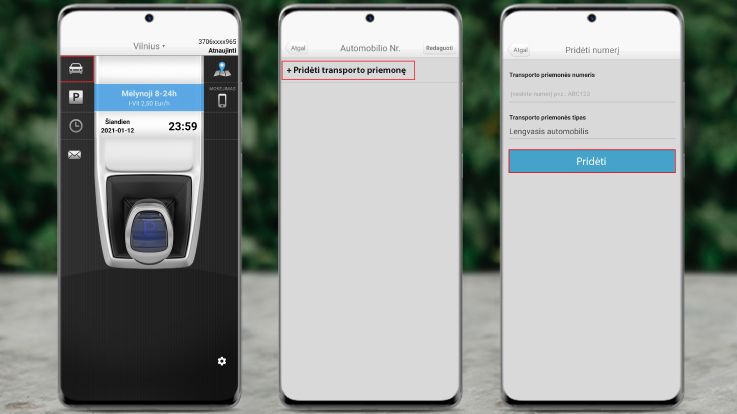
Ekspertas pasakoja, kad programėlę „m.Parking“ galima naudoti ne tik Vilniuje, bet Kaune, Klaipėdoje ir Trakuose, todėl ekrano viršuje visuomet matysite miesto pavadinimą. Spustelėję ant jo, rankiniu būdu galite pakeisti pasirinkimą, tačiau jei prieš tai aktyvavote automatinį automobilio stovėjimo zonos nustatymą, programėlė miestą pakeis automatiškai. Visgi, visuomet verta pasitikrinti.
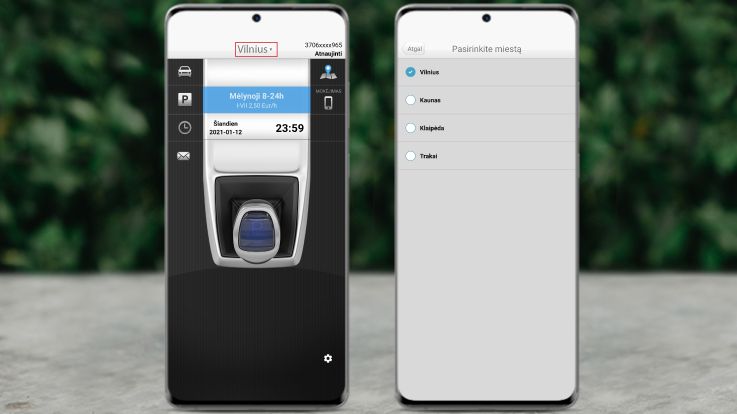
„Paskutinis žingsnis – įjungti automobilio stovėjimo paslaugą. Tą padarysite pagrindiniame meniu užėję ant automobilio pavarų svirties ir pastūmę ją aukštyn. Norėdami sustabdyti paslaugą, pastumkite svirtį žemyn“, – nurodo M. Vrubliauskas.

Susiję straipsniai

Kaip pradėti naudotis BITĖS 5G namų internetu su „ZTE MC889A“ ryšio imtuvu?

Kaip pradėti naudotis naujos kartos „Go3 | BITĖ“ televizijos priedėliu? (HP44H)

Naudingos „Samsung“ telefonų automatizacijos

Naudingos „iPhone“ telefonų automatizacijos

Kaip pakeisti ryšio prioritetą „Zowee H155-382 5G“ maršrutizatoriuje?

Kaip pakeisti APN nustatymus „Zowee H155-382 5G“ maršrutizatoriuje?

Kaip pradėti naudotis „Zowee H155-382 5G“ maršrutizatoriumi?

Kaip pakeisti „Zowee H155-382 5G“maršrutizatoriaus „Wi-Fi“ tinklo slaptažodį?

Kaip padaryti ekrano vaizdo įrašą „iPhone“ telefone?